| CATEGORII DOCUMENTE |
Imagini
1. Lucrul cu imagini
Imaginile sunt obiecte grafice pre-desenate pe care le puteti an documentele Word. Se pot insera imagini, redimensiona sau muta. Se poate de asemenea formata chenarul unei imagini, se poate taia o imagine sau adauga o legenda unei imagini.
A. Inserarea unei imagini:
- se muta punctul de inserare an locul an care se doreste sa apara imaginea
- se alege comanda Insert-Picture (Inserare-Imagine)
- se selecteaza fisierul grafic dorit
- se alege OK pentru a insera imaginea
Sfat.: Pentru a vizualiza o imagine anainte de inserare, executati clic cu butonul din dreapta al mouse-ului pe numele fisierului, an caseta de dialog Insert Picture si alegeti optiunea Quick View
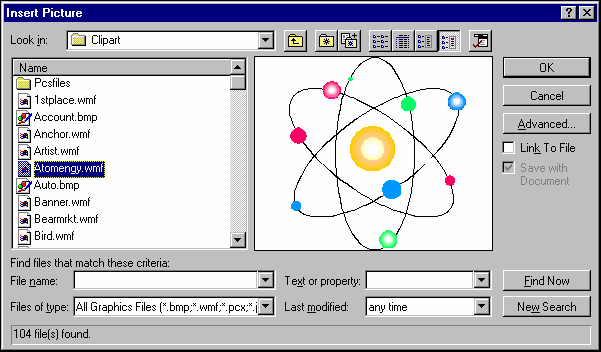
B. Redimensionarea unei imagini:
- se executa clic pe imagine pentru a o selecta
- se executa clic si se mentine apasat butonul mouse-ului
- se deplaseaza punctul de manuire pentru a redimensiona imaginea
Obs.: Pentru mentinerea proportiilor originale ale imagini pe timpul redimensionarii, se trage de unul din punctele de manuire din colturi si nu de unul de pe margini.
C. Mutarea unei imagini:
- se alege comanda View, Page Layout
- se executa clic pe imagine pentru a o selecta
- se deplaseaza indicatorul mouse-ului an noua pozitie a imaginii
- se elibereaza butonul mouse-ului
D. Formatarea chenarului unei imagini:
- se executa clic pe imagine pentru a o selecta
- se alege comanda Format, Borders and Shading
- se executa clic pe eticheta Borders (chenare)
- se selecteaza unul din chenarele predefinite
- se alege tipul dorit de linie
- se executa butonul OK
E. Inserarea unei legende
- se executa clic pe imagine pentru a o selecta
- se alege comanda Insert, Caption (Insert Legenda)
- se introduce textul legendei
- se selecteaza o eticheta si o pozitie
- se executa clic pe butonul OK
Obs: - se executa clic pe butonul Auto Caption pentru adaugarea automata a unei legende atunci cind inserati un element. Word foloseste acelasi text specificat in caseta de dialog Caption, dar adauga urmatorul numar din secventa.
- se foloseste o legenda (Caption) pentru a deschide imaginea in cadrul documentului. Legenda = parte integranta a imaginii si se va misca impreuna cu aceasta
F. Taierea unei imagini
- se executa clic pe imagine pentru a o selecta
- se deplaseaza indicatorul mouse-ului pe punctul de minuire cel mai apropiat de zona imaginii pe care doriti sa o taiati
- se apasa tasta Shift si se mentine apasata
- se trage indicatorul mouse-ului pentru a taia imaginea
- se elibereaza butonul mouse-ului
G. Stergerea unei imagini
-se executa clic pe imagine pentru a o selecta
-se apasa tasta Delete
Obs: Daca imaginea se afla intr-un cadru, selectati cadrul pentru a-l sterge impreuna cu tot ceea ce contine.
Daca selectati numai (nu si cadrul), va fi stearsa numai aceasta.
2. Crearea cadrelor:
A. Pentru a crea un cadru:
- se alege comanda View,-Page Layout
- se alege comanda Insert-Frame
- se executa clic si se deplaseaza indicatorul mouse-ului acolo unde doriti sa apara cadrul
- se eliberaza butonul mouse-ului
- se executa clic pe imaginea cadrului pentru a-l selecta
- se introduce text sau se inseraza o imagine sau un obiect, dupa dorinta
- se executa clic in afara cadrului cind ati terminat
B. Incadrarea unui obiect existent:
-se executa clic pe obiect pentru a-l selecta
- se alege comanda Insert, Frame
Obs: Pentru a ancadra un text, mai antai se selecteaza textul apoi se alege comanda Insert-Frome
C. Pentru ca textul sa anconjoare un cadru:
- se selecteaza obiectul incadrat
- se executa clic cu butonul drept al mouse-ului pe obiect
- se alege comanda Format, Frame
- se selecteaza obtiunea dorita privind modul in care textul sa inconjoare cadrul
- se alege butonul OK
|
Politica de confidentialitate | Termeni si conditii de utilizare |

Vizualizari: 1166
Importanta: ![]()
Termeni si conditii de utilizare | Contact
© SCRIGROUP 2025 . All rights reserved